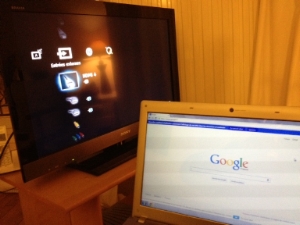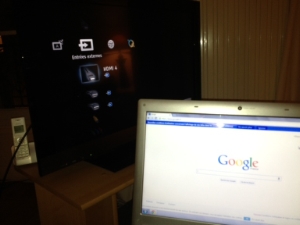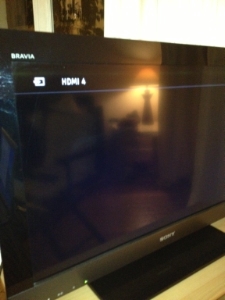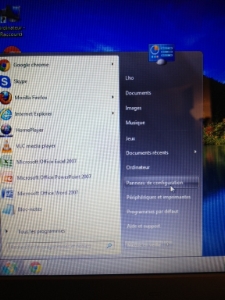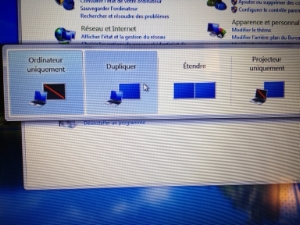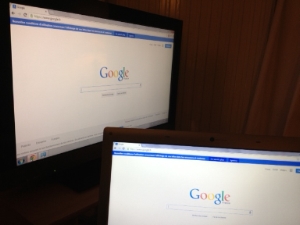| Tuto connection câble |
|
Tutoriel : comment raccorder son PC à sa TV avec un câble HDMI ? Merci à Lho pour cette page
Prérequis : - TV avec port HDMI - PC avec port HDMI - Câble HDMI mâle-mâle
Configuration utilisée dans ce tutoriel : - PC portable avec Windows Vista - Carte graphique Nvidia GeForce GT 315M - TV Sony KDLex500 32 pouces avec ports HDMI
Objectif du tutoriel :
Le PC et la TV
Le Port HDMI sur le PC (logo HDMI au dessus).
Le port HDMI de la TV. Ici, les 2ème et 3ème ports partant de la gauche.
Un câble HDMI (mâle – mâle)
Etape 2 : Les branchements :
Relier le PC à la TV via le câble HDMI. Bien noter la référence de la connection sur la TV (numéro de la sortie). Généralement, les TV disposent de plusieurs entrée HDMI. Chacune d’entre elle est numérotée sur le boîtier de la TV. Dans ce tutoriel, le câble HDMI a été branché sur l’entrée HDMI n°4.
Etape 3 : Réglage des 2 équipements (TV et PC)
Une fois les branchements effectués, selectionner sur la TV le canal correspondant au port HDMI utilisé. Généralement, cette option est disponible dans les menus « entrées externes »
Une fois l’entrée sélectionnée, l’écran de la TV doit s’afficher comme suit :
Sur le PC, quitter l’application sur laquelle vous étiez pour revenir au bureau (ici, de Google Chrome vers le bureau) Sur le bureau, cliquer sur « démarrer » en bas à gauche. L’écran suivant s’affiche.
A droite, sélectionner « Panneau de configuration ». L’écran suivant s’affiche :
Dans « Matériel et audio », cliquer sur « Se connecter à un projecteur » Le menu suivant s’affiche :
Choisir l’option que vous souhaitez. Ici, nous essayons de dupliquer l’écran du PC sur la TV. Nous selectionnons donc « Dupliquer ». Aussitôt, vous devez voir votre écran de PC directement sur la TV, en mode « miroir » :
A partir de là, votre écran TV présente exactement ce que votre écran PC affiche. Vous pouvez diffuser des contenus divers, et projeter sur votre TV un programme vidéo visible sur votre PC.
Pour arrêter, il suffit soit de changer l’entrée souhaitée sur la TV (pour revenir à votre BOX ou autre), puis débrancher les câbles. Soit revenir à l’écran « Matériel et audio » pour modifier le mode d’affichage sur la TV.
|